Come creare una pagina in costruzione personalizzata in WordPress
Pubblicato: 2021-11-16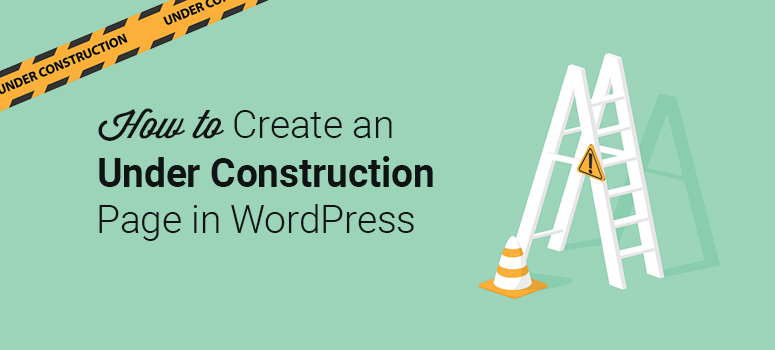
Vuoi creare una pagina in costruzione personalizzata?
Quando il tuo sito web è in fase di sviluppo, una pagina interrotta o incompleta sembrerà poco professionale e non aggiungerà alcun vantaggio al tuo sito web. Invece, puoi impostare una pagina in costruzione personalizzata per far sapere agli utenti che il tuo sito web non è pronto.
Puoi utilizzare la pagina in costruzione per fare il conto alla rovescia per il tuo lancio per suscitare entusiasmo e guadagnare slancio per il tuo nuovo sito web. Puoi anche usarlo per creare un elenco di e-mail e iniziare a far crescere il tuo business online anche prima del lancio.
In questo articolo, ti mostreremo come creare una pagina in costruzione personalizzata in WordPress per coinvolgere gli utenti.
Perché dovresti creare una pagina in costruzione?
Immediatamente, una pagina in costruzione è il modo migliore per nascondere il tuo sito Web in via di sviluppo mentre ci lavori dietro le quinte.
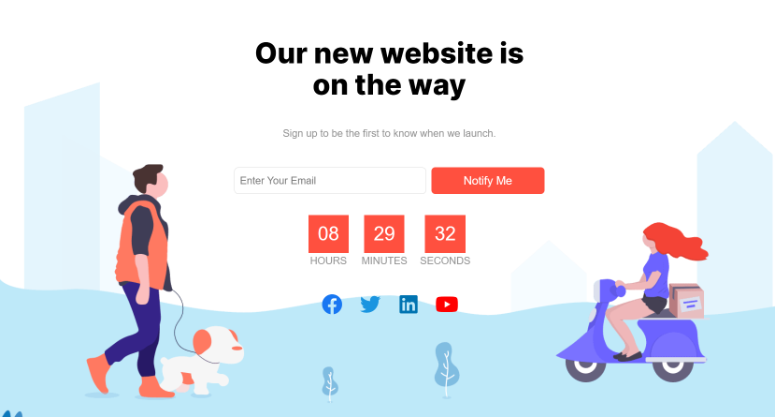
I visitatori del sito web vedranno una pagina eccitante e attraente invece del codice rotto. È un modo professionale per costruire la reputazione della tua attività anche quando il tuo sito web non è pronto.
Ma una pagina in costruzione può fare di più. Puoi utilizzare la pagina in costruzione per informare gli utenti sulla data di lancio del tuo sito Web, il tempo rimanente per il lancio, cosa possono aspettarsi gli utenti dal tuo nuovo sito Web e altro ancora.
La pagina in costruzione aiuta anche a far crescere l'elenco di e-mail che puoi utilizzare per informare gli utenti sul tuo lancio. Inoltre, puoi anche utilizzare l'elenco e-mail per promuovere la tua attività e comunicare con i tuoi iscritti.
Puoi anche consentire agli utenti di preordinare i prodotti e inviare feedback. Questo ti aiuterà a valutare gli interessi del tuo pubblico e la domanda di prodotti.
Per tutti i motivi di cui sopra, è importante creare una pagina in costruzione piuttosto che mostrare una pagina vuota o un sito Web danneggiato ai tuoi utenti.
Di cosa hai bisogno per creare una pagina in costruzione personalizzata?
La progettazione manuale di una pagina in costruzione personalizzata richiede competenze tecniche e conoscenze di codifica.
L'altro modo è assumere uno sviluppatore professionista, che può essere costoso e un costo aggiuntivo anche prima che il tuo sito web sia pronto.
Ti chiedi qual è l'alternativa facile? Ti consigliamo di utilizzare SeedProd, il plug-in per la creazione di landing page di WordPress migliore e più popolare.
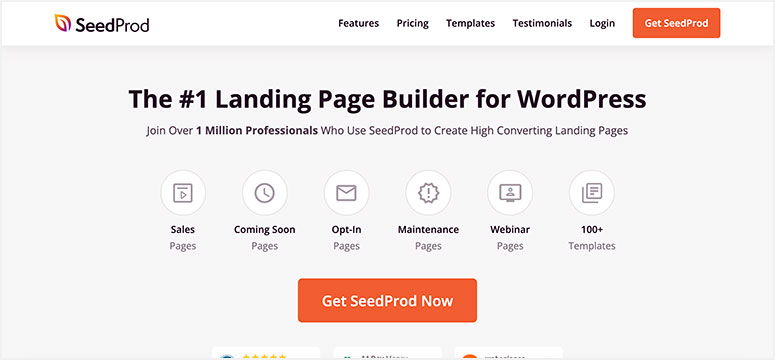
SeedProd viene fornito con un generatore di pagine trascina e rilascia per consentirti di personalizzare una pagina senza scrivere alcun codice. È adatto ai principianti e facile da usare.
Fornisce inoltre centinaia di modelli di pagine di destinazione già pronti che puoi personalizzare con il builder SeedProd per avviare rapidamente la tua pagina in costruzione. I modelli di pagina popolari includono:
- Prossimamente pagina
- Pagina della modalità di manutenzione
- Pagina di accesso utente
- Pagina di errore 404 personalizzata
- Grazie pagina
- Pagina webinar e podcast
SeedProd funziona con la maggior parte dei popolari temi e plugin di WordPress. Ciò significa che puoi integrare facilmente il tuo generatore di pagine con le tue risorse di terze parti preferite.
Ora che hai lo strumento giusto in mano, diamo un'occhiata al processo passo passo per creare una pagina in costruzione personalizzata in WordPress usando il plugin SeedProd.
Passaggio 1. Installa e attiva il plug-in SeedProd
La prima cosa che devi fare è creare un account su Sito web SeedProd. SeedProd ha una versione gratuita con funzionalità di base disponibili. Questa è un'ottima opzione se vuoi provare il plugin prima di acquistarlo. Utilizzeremo il plug-in premium oggi per mostrarti tutte le fantastiche funzionalità con cui viene fornito.
Dopo aver creato un account, visita la scheda Download sul tuo account SeedProd. Vedrai la tua chiave di licenza insieme a un file di plug-in. Per scaricare il plug-in, fai clic sul pulsante Download Landing Page Pro .
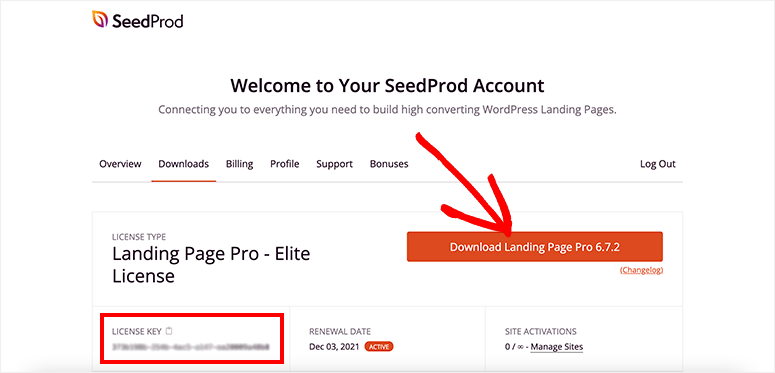
Dopo aver scaricato il plugin, devi tornare al tuo account amministratore di WordPress e visitare la pagina Plugin »Aggiungi nuovo .
Da lì, usa il pulsante Carica plug -in per ottenere un'opzione per caricare il file del plug-in.
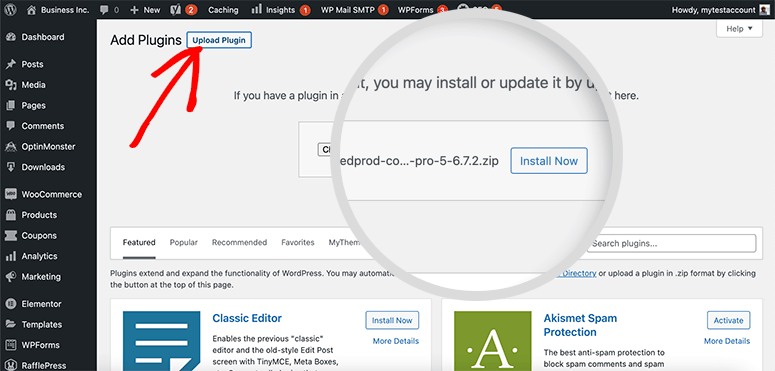
Dovrai selezionare il file del plug-in SeedProd dal tuo computer. Fare clic sul pulsante Installa ora e quindi fare clic sul pulsante Attiva .
Ti reindirizzerà alla pagina di configurazione di SeedProd. È necessario inserire una chiave di licenza per abilitare tutte le funzionalità del plug-in.
Puoi trovare la chiave di licenza nel tuo account SeedProd.
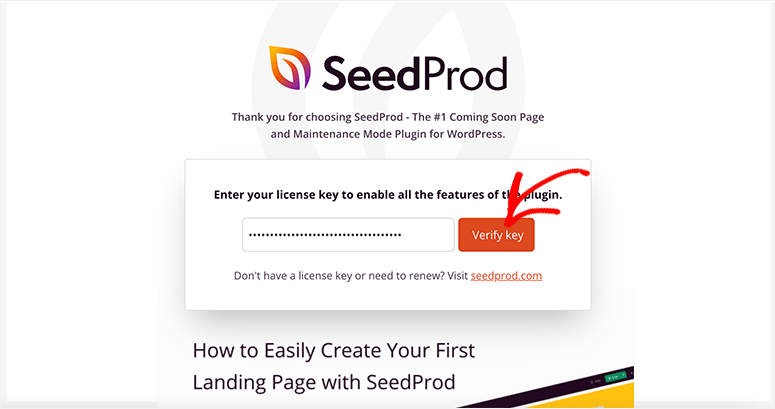
Fai clic sul pulsante Verifica chiave e vedrai un messaggio di successo nell'angolo in alto a destra dello schermo.
Passaggio 2. Crea una nuova pagina di destinazione in costruzione
SeedProd semplifica la configurazione di una pagina in costruzione o di una pagina della modalità di manutenzione senza utilizzare plug-in separati.
Dopo aver verificato la tua chiave di licenza, dovresti scorrere verso il basso nella stessa pagina e fare clic sul pulsante Crea la tua prima pagina .
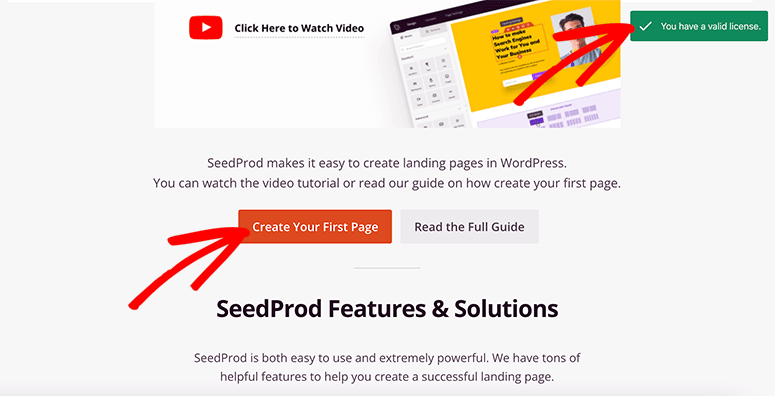
Ti porterà alle pagine di destinazione di SeedProd. Quattro pagine predefinite sono integrate nel plug-in.
- Modalità Prossimamente
- Modalità di manutenzione
- Pagina di login
- Pagina 404
La modalità in arrivo è progettata per i siti Web che non sono ancora stati avviati, mentre la modalità di manutenzione funziona per i siti Web già attivi su Internet ma ritirati a causa di lavori di manutenzione.
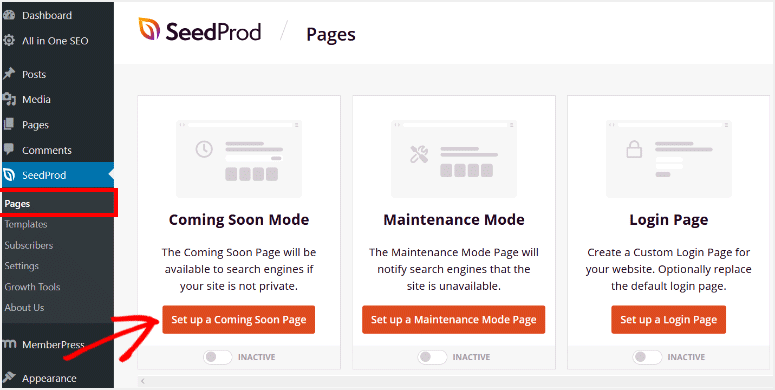
Per un cantiere in costruzione, dovrai fare clic sul pulsante Imposta una pagina in arrivo . Ti porterà ai modelli di pagina in arrivo.
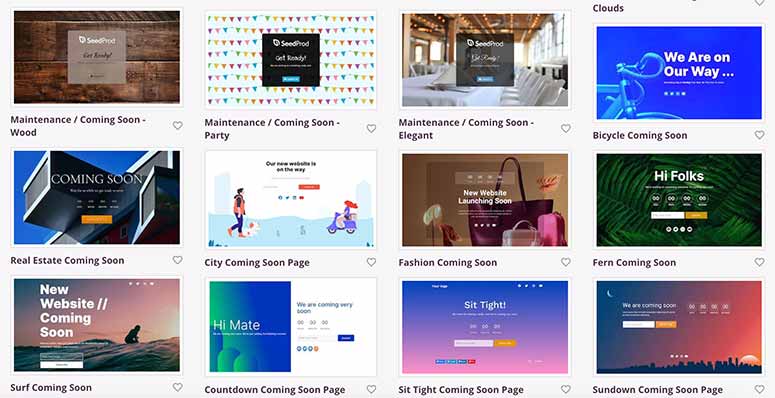
Esistono dozzine di modelli per diversi tipi di siti Web. Puoi scegliere il miglior modello di pagina in arrivo e ti porterà al generatore di pagine SeedProd.
Passaggio 3. Personalizza il modello di pagina in costruzione
Troverai blocchi e sezioni personalizzati sul lato sinistro e l'anteprima del modello di pagina sul lato destro dello schermo.
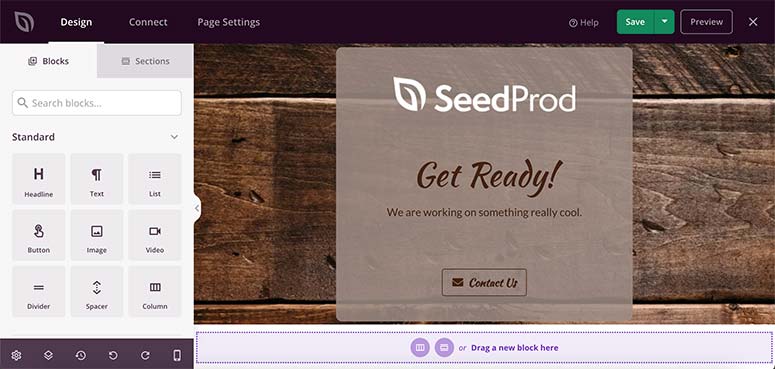
I blocchi personalizzati ti aiuteranno ad aggiungere contenuti, immagini, video, pulsanti e altro alla tua pagina in arrivo.
SeedProd viene fornito con blocchi avanzati per aggiungere più funzionalità e opzioni:
- Dare via
- Modulo di Contatto
- Modulo opt
- Conto alla rovescia
- Barra di avanzamento
- Casella immagine
- Condivisione sociale
- Recensioni di stelle
- E altro ancora...
Puoi trascinare e rilasciare rapidamente un blocco personalizzato dal lato sinistro al lato destro. Mostrerà le opzioni di blocco sul lato sinistro.

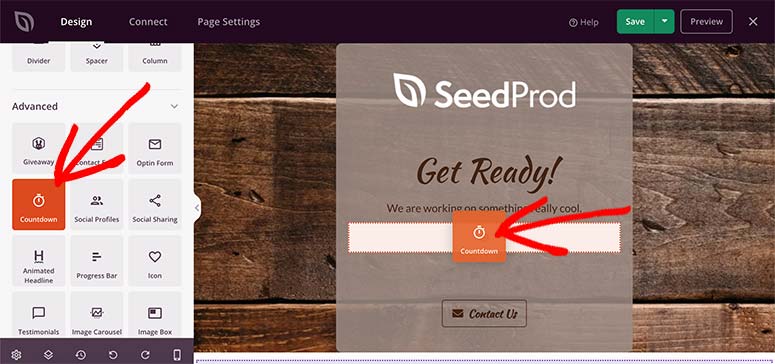
Ad esempio, l'aggiunta di un blocco timer per il conto alla rovescia nella pagina ci consente di selezionare il tipo di conto alla rovescia, impostare il timer, allineare il timer, modificare il modello del timer e altro ancora.
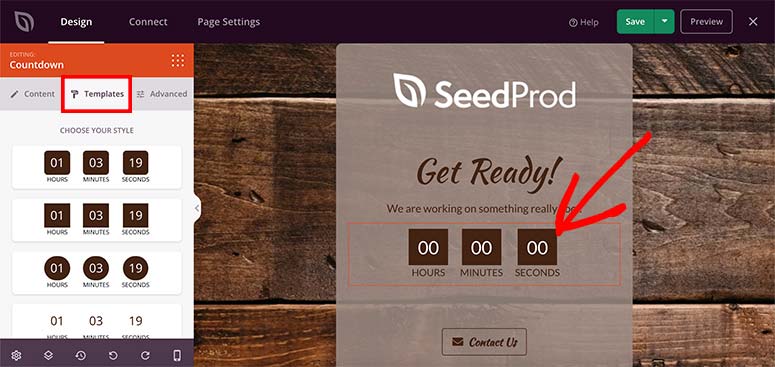
SeedProd ti consente anche di aggiungere sezioni personalizzate alla tua pagina in costruzione. Ciò significa che puoi aggiungere un'intestazione personalizzata, un piè di pagina, una CTA o una sezione delle domande frequenti utilizzando la funzionalità di trascinamento della selezione.
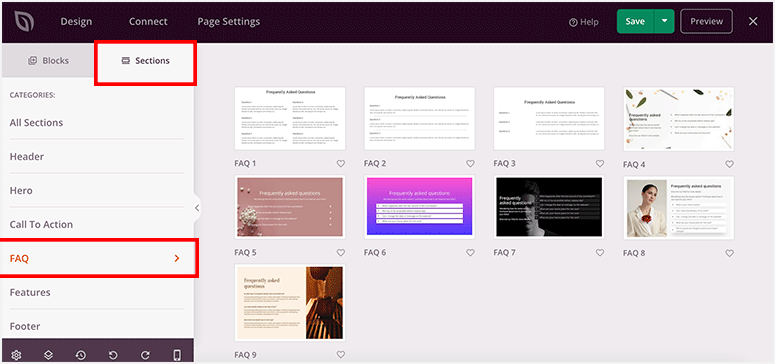
È facile personalizzare la sezione facendo clic su di essa. Ad esempio, se aggiungi una sezione delle domande frequenti, puoi facilmente aggiungere contenuti utilizzando l'editor di testo in linea.
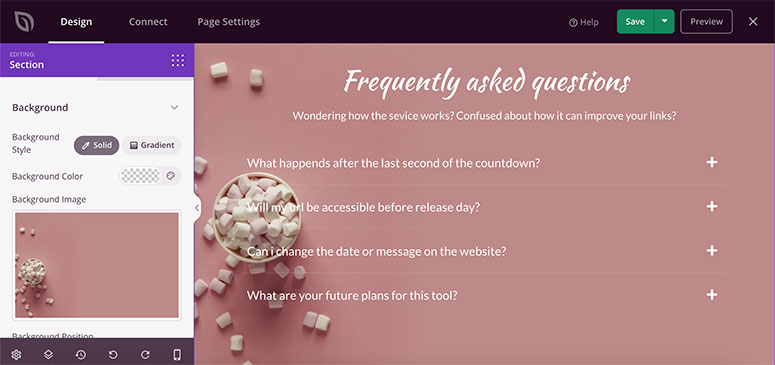
Dopo aver aggiunto blocchi e sezioni, fai clic sul pulsante Salva per memorizzare i tuoi progressi.
Passaggio 4. Modifica le impostazioni globali per la pagina in costruzione
SeedProd ti consente di applicare impostazioni di pagina globali come caratteri, tavolozze di colori e altro. Questo renderà gli elementi della tua pagina uniformi.
Visita le Impostazioni globali dall'angolo in basso a sinistra dello schermo. Si aprirà un menu con le seguenti opzioni:
- Caratteri: cambia il carattere per intestazione, testo, collegamenti e blocchi personalizzati. Puoi anche selezionare un modello di carattere professionale per cambiare rapidamente lo stile del carattere della pagina.
- Colori: cambia il colore di intestazioni, testo, pulsanti, collegamenti e sfondo. Ci sono tavolozze di colori integrate per aiutarti a scegliere una combinazione di colori per ogni sezione della tua pagina.
- Sfondo: seleziona lo stile, il colore, l'immagine, la posizione dello sfondo e altro ancora. Questa impostazione sovrascriverà le impostazioni del modello predefinite per modificare lo sfondo della pagina.
- CSS personalizzato: aggiungi codice di stile personalizzato per qualsiasi sezione.
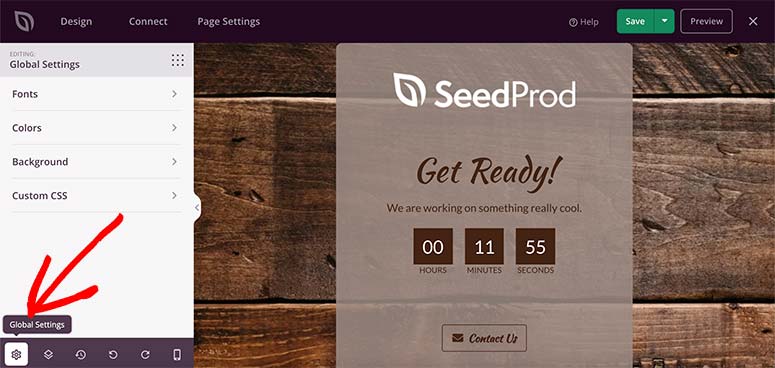
Una volta che hai finito di modificare le impostazioni globali, la tua pagina in costruzione è progettata e pronta per essere pubblicata. Vai avanti e fai di nuovo clic sul pulsante Salva per memorizzare i tuoi progressi.
Prima di rendere attiva questa pagina, ti mostreremo rapidamente come collegarla al tuo servizio di email marketing.
Passaggio 5. Collega un servizio di email marketing
SeedProd ti consente di collegare i popolari servizi di email marketing con la tua pagina di destinazione. Questo ti aiuta a creare un elenco di e-mail anche prima del lancio del tuo sito web.
Devi visitare la scheda Connetti dalla navigazione in alto.
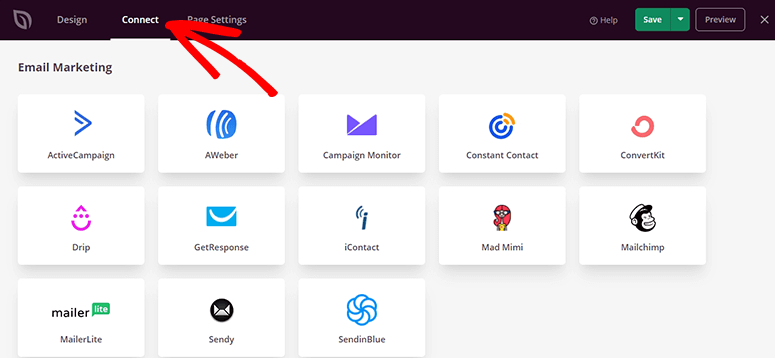
Ora fai clic sul servizio di posta elettronica che desideri integrare con SeedProd e fai clic sul pulsante Connetti nuovo account .
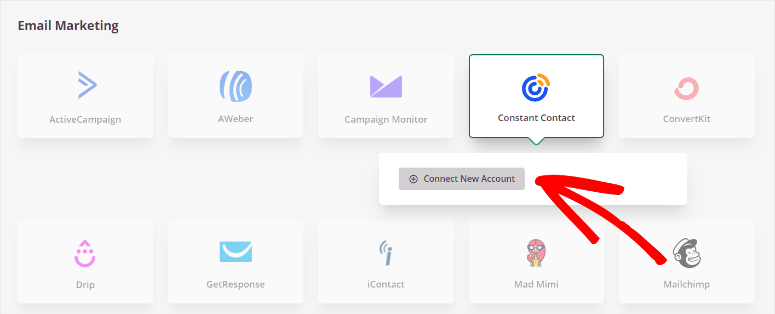
Ti chiederà di accedere al tuo account e verificare la connessione. È davvero così semplice.
Ora la tua pagina sarà collegata al tuo account di posta elettronica. Quando gli utenti si iscrivono alle e-mail, le loro informazioni di contatto verranno automaticamente aggiunte all'elenco dei contatti.
Oltre all'e-mail, SeedProd ti consente anche di integrare Zapier, Google Analytics e Recaptcha sulla stessa pagina. Con questi strumenti, puoi migliorare ulteriormente la funzionalità della tua pagina in costruzione.
Passaggio 6. Gestisci le impostazioni della pagina in costruzione
SeedProd aggiunge automaticamente le impostazioni di pagina consigliate, ma potresti volerle configurare in base alle tue preferenze.
Nella scheda Impostazioni pagina nella barra di navigazione in alto, troverai le impostazioni generali della pagina, inclusi il titolo della pagina, l'URL della pagina, lo stato della pagina e altro ancora.
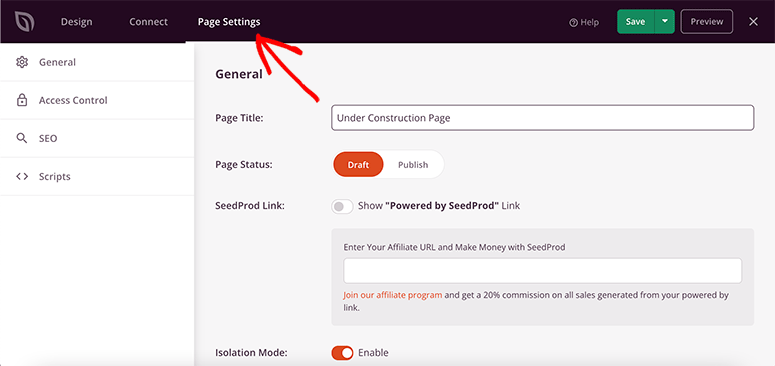
Successivamente, puoi anche personalizzare le impostazioni SEO e di analisi.
Per la SEO, ti consigliamo di utilizzare il plug-in All in One SEO per WordPress. È il miglior plugin per ottimizzare il posizionamento sui motori di ricerca e aiutare a classificare il tuo sito web prima del suo lancio.
Quando si tratta di analisi, MonsterInsights è il miglior plug-in di Google Analytics per WordPress. Aggiunge analisi complete alla dashboard di WordPress e tiene traccia dei visitatori della pagina di destinazione.
SeedProd ti consente anche di concedere l'accesso al tuo sito Web in costruzione a utenti specifici. In questo modo puoi consentire a sviluppatori, liberi professionisti o membri del team di ignorare la modalità in arrivo e accedere al tuo sito web.
Una volta terminato, non dimenticare di salvare le impostazioni.
Passaggio 7. Pubblica e visualizza la pagina in costruzione in WordPress
Ora che la tua pagina in costruzione è pronta, puoi procedere e pubblicarla sul tuo sito web.
Dovrai fare clic sulla freccia giù accanto al pulsante Salva e quindi fare clic sull'opzione Pubblica .
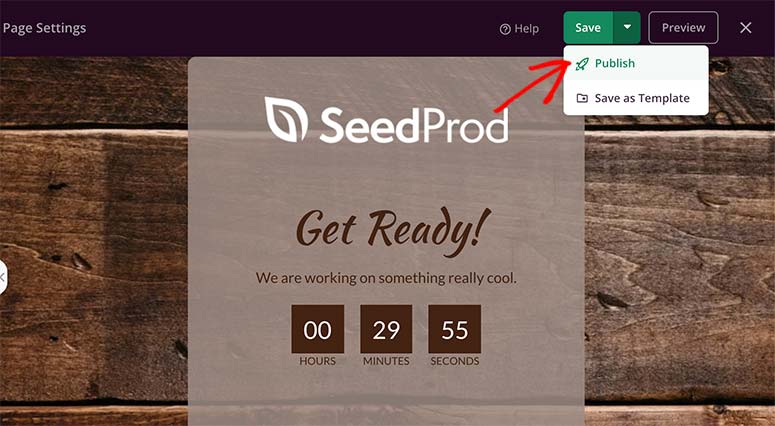
Si aprirà un popup, dove troverai il messaggio di successo. Fai clic sul pulsante Visualizza pagina live per vedere la tua pagina in costruzione in azione.
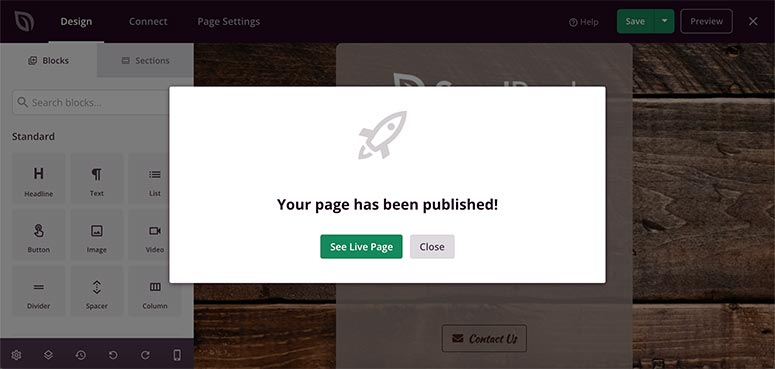
Ricorda che puoi sempre tornare per modificare e personalizzare ulteriormente la pagina. Puoi aggiungere o rimuovere elementi, modificare modelli, aggiungere icone social, timer per il conto alla rovescia e altro ancora.
Successivamente, vorrai uscire dal generatore di pagine e tornare alla dashboard di SeedProd in WordPress. Dovrai abilitare la modalità in arrivo qui.
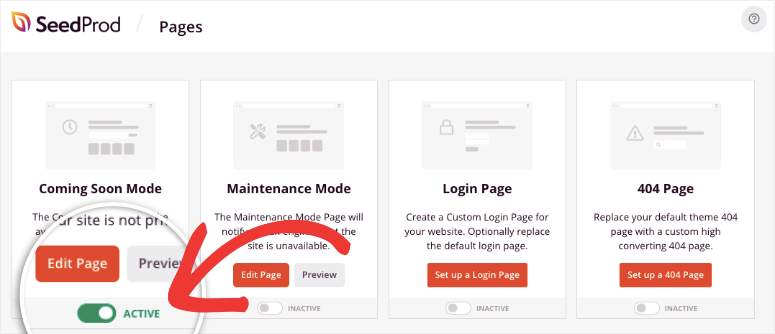
Una volta attivato, SeedProd nasconderà il tuo sito web e visualizzerà la pagina in costruzione che hai appena creato.
Quando sei pronto per avviare il tuo sito web, puoi andare avanti e disabilitare la modalità in arrivo. SeedProd rimuoverà la pagina in costruzione e visualizzerà invece il tuo sito web.
Il generatore di pagine SeedProd è flessibile, il che significa che puoi usarlo per una varietà di scopi. Puoi creare siti Web di una pagina, vendere prodotti, promuovere vendite e campagne e molto altro.
È tutto per ora. Ci auguriamo che questo articolo ti abbia aiutato a imparare come creare una pagina in costruzione in WordPress.
Potresti anche voler dare un'occhiata alle nostre seguenti guide:
- Come creare una pagina di acquisizione di lead in WordPress
- Come creare una splendida Splash Page per il tuo sito WordPress
- Come creare una pagina di vendita in WordPress (passo dopo passo)
Queste guide ti aiuteranno a creare diversi tipi di landing page per far crescere e commercializzare il tuo sito web.
La parte migliore è che puoi fare tutto questo con il plugin SeedProd, quindi non devi spendere soldi per altri plugin costosi.
